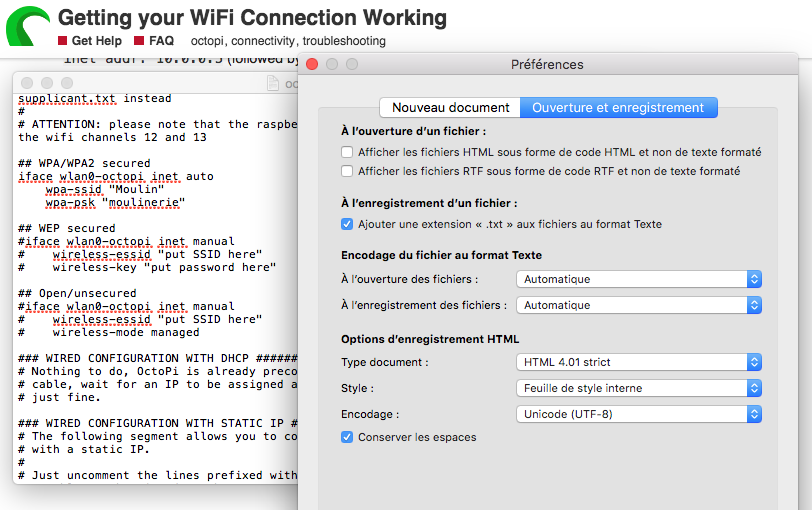Shaxda tusmada
Marka ay timaado daabacaadda 3D, Octoprint waa astaanta hormuudka ah ee aad ku hallayn karto xakamaynta iyo la socodka madbacadahaaga 3D.
Madbacado badan ayaa adeegsada khadka tooska ah ee OctoPrint ee ugu fiican si ay u maareeyaan hawl maalmeedka. Intaa waxaa dheer, waxaad ka dooran kartaa plugins badan oo cajiib ah kuwaas oo kor u qaadi kara la socodkaaga iyo awoodaha xakamaynta.
> Waxaad akhrin kartaa qoraalkan si aad u barato sida loo rakibo oo loo dejiyo OctoPrint oo wata daabacaha 3D.Waa maxay Hardware-ka aan u baahanahay?
>Si aad u bilowdo habsocodka habayntaada, waa in aad hubisaa in aad haysato dhammaan qalabka lagama maarmaanka ah. Hubi liiskan:Raspberry Pi. Waxaad dooran kartaa Raspberry Pi Model 4B ama Raspberry Pi Model 3B, maadaama ay si weyn u shaqeeyaan. Intaa waxaa dheer, waxaad sidoo kale tixgelin kartaa helitaanka 4B maadaama ay tahay mid awood leh oo ka qaalisan.
- Xadhkaha daabacaha USB >Xadhkaha korantada USB >Kaarka SD ee ugu yaraan 16GB >
- >
- Kiiska difaaca ee Raspberry Pi
- Ethernet ama cable USB
- Kuleylku wuu go'aa >
Si aad u dejiso oo aad u rakibto Octoprint, waxaad raaci kartaa tilmaamahan:
> Soo deji Sawirka Raspberry Pi> 11>- 5>Booqo goobta raspberrypi.org/software >
- Soo deji oo ku rakib Raspberry Pi Imager > 13> Software-ku wuxuu diyaar u yahay Mac iyo Windows labadaba.
- guji Octopi. Tani waxay soo dejisan doontaa nuqulkii u dambeeyay ee sawirka Octopo ka boggooda internetka.
- U gudub si aad u dooratid liiska hoos u dhaca kaydinta oo guji kaarka SD ee aad rabto inaad ku rakibto OctoPrint. Si kastaba ha ahaatee, waa inaad hubisaa inaysan jirin faylasha muhiimka ah ee lagu kaydiyay kaadhkan, maadaama meesha laga saarayo.
- Ha gujin qor ilaa aad habayso xidhiidhka WiFi-ga oo Pi la xafido erayga sirta ah ee SSH ee tusaale ahaan Octopi waa raspberry iyo pi, siday u kala horreeyaan. Si kastaba ha ahaatee, aqoonsigani waa ammaan. Sidaa darteed, waa inaad cusboonaysiisaa eraygaaga sirta ah si aad naftaada uga ilaaliso isticmaalayaasha xaasidnimada leh. Raac tillaabooyinkan si aad wax uga beddesho eraygaaga sirta ah:
- >
- Riix furayaashan isku mar: Control+Shift+X; Haddii aad tahay isticmaale Mac, taabo CMD+Shift+X. Tani waxay keenaysaa liiska sawirada Raspberry Pi ee xulashooyinka horumarsan.
- Dooro karti SSH oo deji furaha sirta ah ee magaca isticmaalaha Raspberry Pi. ? Marka hore, waa inaad si toos ah ugu xidhid Raspberry Pi kaaga dekedaha ethernetka ee shabakada deegaankaaga ama router-ka bilaa-waayirka ah. Tani waxay ku siin doontaa natiijooyin cajiib ah oo qulqulka ah. Laakin, haddii xidhiidhka fiilku aanu ku habboonayn, waxa aad si fudud u dejin kartaa shabakadda WiFi-gaagaqaabaynta sawirkaaga Raspberry Pi waa neecaw. Marka hore, geli eraygaaga sirta ah iyo shabakadda WiFi ee SSID geli sanduuqa dejinta WiFi.
- Hubi inaad si sax ah u geliso erayga sirta ah maadaama uu yahay kiis xasaasi ah. Sidaa darteed, hubi router-kaaga laba jeer si aad u geliso isla lambarka sirta ah iyo magaca shabakadda WiFi ee qalabka.
- Ka dooro wadanka aad joogto qaybta koodka wadanka ka kombayutarka >
Sidee loogu xidhaa OctoPrint kaadhka ku jira Raspberry Pi.
- Marka xigta, ku xidh Raspberry Pi meel koronto ah adiga oo ku xidhaya fiilada korontada. OctoPrint-ku waxa uu ku xidhmi doona daqiiqad gudaheed Ilaysku waxa laga yaabaa in dhawr jeer iftiimo oo aakhirka dami. OctoPrint-ku waxa uu ku xidhan yahay intarneedka marka uu iftiinku noqdo cagaar adag.
Sida loo xidho qalabka?
Waxa kaliya ee aad u baahan tahay inaad sameyso waa inaad raacdo tillaabooyinkan: >- >>Ku xidh heatsinks-ka adiga oo dul saaraya Raspberry Pi.
- Haddii aad haysato, dhig weelasha kulaylka ee Raspberry Pi.
- Haddii aad kiis qabto, ka dibna Raspberry Pi mid geli.
- Ku xidh mini USB, micro USB, ama fiilada daabacaadda caadiga ah kaagaRaspberry Pi, waxay kuxirantahay daabacaha 3D adigaa iska leh. >
- Ku xidh Raspberry Pi adabtarada USB C WiFi. >Ku xidh kamaradaada shabakada
Haddii aad haysato kamarad shabakad USB ah, waxa aad ku xidhi kartaa qalabka adiga oo ku xidhaya fiilada ethernet mid ka mid ah dhawrka dekedood ee USB ee Raspberry Pi kaaga. Si kastaba ha noqotee, haddii aad isticmaalayso kamarada Raspberry Pi, waxaad geli kartaa fiilada ribbon ee Pi iyo kamarada. Intaa waxaa dheer, waa inaad gelisaa dhinaca ka soo horjeeda fiiladaada ribbon ee Pi gaaga. Hubi in dhinaca buluugga ah ee fiilada uu ku wajahan yahay dekedda HDMI ee Raspberry.
Sida loo Sameeyo Xiriirinta Daabacaha?
Waxaad ku xidhi kartaa daabacahaaga adoo raacaya tilmaamahan:
Sidoo kale eeg: Sida loo hagaajiyo: Calaamadda Laanqayrta Cas ee WiFi Icon gudaha Windows 7 >- >Marka hore, waa inaad shid haddii daabacahaagu 3D aanu shidnayn.
>Marka hore, geli kaaga fiilada daabacaha ee daabacaha 3D. - Marka xigta, geli fiilada korantada meesha korontada ku jirta.
- Intaa waxaa dheer, Raspberry Pi gaaga waa in la shideeyaa oo lagu xidhaa daabacaha 3D iyo internetka. >
- U gudub Faylka Explorer kombayuutarka Windows. >Dooro tab shabakadda. >>
- Waxaa lagugu hagi doonaa shaashadda soo gelida Ku qor magaca isticmaalaha iyo eraygaaga sirta ah
- Waxaa laga yaabaa inaad hesho ikhtiyaarka aaladaha ku xiran. Guji, oo waxaad ogaan doontaa dhammaan aaladaha Android iyo iOS ee hadda ku xiran routerkaaga.
- Ka raadi aaladda Octopi. Fadlan door oo geli ciwaanka IP-ga daaqadda browserkaga. >
- Meelaha astaanta daabacaha, waxaad u baahan doontaa inaad doorato dhismahabiro oo u dhis dhexroorka daabacahaaga 3D Ogsoonow in macluumaadkani ay saameeyaan oo kaliya kontaroolada OctOprint oo aan ahayn jaangooyooyinka laxiriira ee Gcode.
>> Rakib Sawirka
>- > Guji Dooro OS. > Dooroujeedo kale oo gaar ah OS. >
Si aad u gasho interface-ka OctoPrint, waa in aad biraawsarkaaga ka billowdaa kombayutarka oo ku qor //octopi.local badhanka URL browserka. Tani waa inay ku toosisaa shaashadda galitaanka OctoPrint.
Si kastaba ha ahaatee, haddii OctoPrint aanu shaqaynayn, waa inaad heshaa ciwaanka IP-ga ee OctoPi kaaga. Waa kuwan laba hab oo ku habboon oo tan lagu sameeyo:
> Iyada oo loo marayo Windows File Explorer >- >
In kastoo Wi-Fi Router Hubi Aaladaha ku Xiran
Waxaa laga yaabaa inaad u baahato eraygaaga sirta ah ee router-kaaga iyo magaca isticmaalaha si aad u hesho ciwaanka IP-ga adiga oo isticmaalaya router guriga. Intaa waxaa dheer, aqoonsiyadani waxay noqon doonaan kuwo la mid ah eraygaaga sirta ah ee shabakada wirelesska. Waxaa intaa dheer, waxaa laga yaabaa inaad u baahato inaad xasuusato cinwaanka IP-ga ee router-kaaga.
Sidoo kale eeg: Fix: Server-ka DNS kama jawaabayo gudaha Windows 10Si kastaba ha ahaatee, waxaad ka geli kartaa shabakadaha wireless-ka haddii aadan garanayn. Kadib, waxaad raaci kartaa tillaabooyinkan markaad isticmaalayso iskaanka shabkada:
>- >>Ku qor ciwaanka IP-ga bar-ka URL-ka biraawsarkaaga. Tani waxay noqon kartaa 192.168.1.1 ama wax kale. >
Sidee loo dhammeeyaa saaxiraha dejinta?
Si aad u dhamaystirto habaynta Wizard, waxaad raaci kartaa tilmaamahan:
>- >>Ka dib markaad gasho Interface-ka OctoPrint, raac tilmaamaha shaashadda si loo dhammeeyo dejinta Wizard.
Ku rakib Plugins Faa'iido leh
Nidaamka furaha il furan waa mid ka mid ah astaamaha ugu cajiibsan OctoPrints waa inuu bixiyaa. Taas awgeed, waxaad ka rakiban kartaa plugins-kaaga Maareeyaha Plugin. Tani waxay ku iman kartaa anfacaya si aad u sawirto heerka sariirtaada, abuurto fiidiyowyo waqti-xiran oo sixir ah, kontorool fog/kormeerka daabacaha 3D, ama qabashada guul darrooyinkaaga adoo isticmaalaya AI ka baxsan shabakadaha wireless.